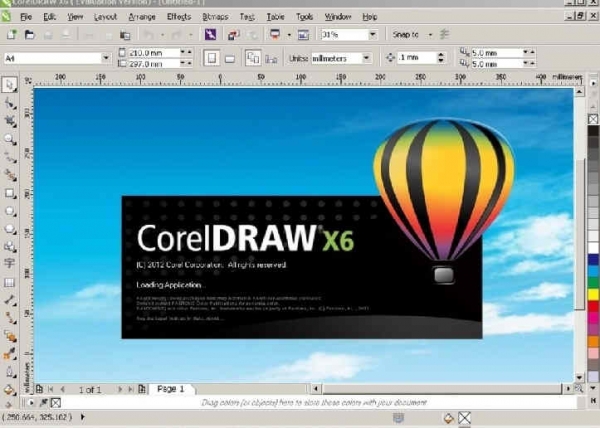CorelDRAW X6如何制作条形码吗?今天小编就来讲解CorelDRAW X6制作条形码的方法,感兴趣的快跟小编一起来看看吧。
CorelDRAW X6 官方多国语言正式版[529.86MB]
- 类型:图像处理
- 大小:529.86MB
- 语言:简体中文
- 时间:2016-05-16
查看详情
cdr x6制作条形码教程
第一步:打开CorelDRAW X6,点击编辑——插入条码。
第二步:打开条码向导对话框,如图所示。
第三步:根据行业标准,选择需要使用的选项。
第四步:输入条码的组成数字。
第五步:修改属性值,需要根据行业标准调整。
第六步:根据行业标准,修改文字属性和选项。
第七步:条码制作完成,如需修改条码,可在条码上双击鼠标左键,再次打开条码向导进行修改。
以上就是小编给大家带来的CorelDRAW X6如何制作条形码的全部内容,希望能够帮助到大家哦。